

By Adela D. Louie, Dernière mise à jour: October 27, 2022
C'est sûrement excitant d'avoir un nouveau gadget que vous pouvez utiliser tous les jours à l'école, au travail ou pour votre entreprise. Vous avez peut-être été ravi et avez installé de nombreuses applications dont vous n'avez vraiment pas besoin.
Ici, nous allons discuter comment supprimer définitivement une application iPad, des méthodes aux outils que vous pouvez utiliser. Vous ne voulez sûrement pas un écran d'accueil encombré avec toutes les applications que vous avez téléchargées même sans les essayer au préalable. Cette situation pourrait également vous conduire à un écran chaotique avec toutes les applications bloquées ensemble.
Outre l'écran très encombré, vous pouvez également rencontrer un problème au niveau de la capacité de stockage de vos appareils. Il est connu que lorsque vous avez installé de nombreuses applications, cela peut consommer trop de stockage au point que vous ne pouvez même pas mettre à jour les applications vers leurs nouvelles versions.
Dans cet article, nous allons apprendre à supprimer une application iPad de manière intemporelle afin que vous puissiez savoir comment nettoyer votre stockage sur iPhone, iPad et autres appareils iOS ainsi que la fonction de ralentissement de vos appareils.
Partie #1 : Quelles sont les méthodes pour supprimer définitivement une application iPad ?Partie 2 : Quel est le moyen le plus simple de supprimer définitivement une application iPad ?Partie #3 : Pour tout résumer
Dans cette partie de l'article, nous énumérerons toutes les méthodes que vous pouvez essayer si vous vouliez vous débarrasser des nombreuses applications iPad sur votre "Accueil" écran.
La première méthode dont nous allons discuter est la «écran d'accueil" méthode.
Lorsque vous dites que vous supprimez une application, vous la désinstallez également techniquement sur votre appareil. Lorsque vous effectuez l'une des deux, le processus supprimera l'application sur votre appareil, ainsi que son contenu.
Vous pouvez également récupérer les applications que vous avez supprimées, mais ces derniers jours, vous avez pensé que vous en aviez toujours besoin. Vous pouvez aller au "Acheté” sur votre App Store pour pouvoir télécharger à nouveau les applications et vous devez utiliser le même identifiant Apple lors de leur achat initial.
Voici les étapes à suivre :
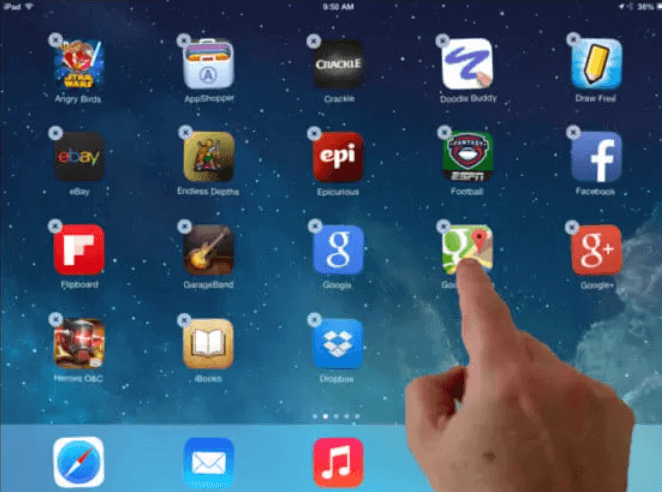
La deuxième méthode pour supprimer définitivement une application iPad consiste à utiliser le "Paramètres" du iOS système de votre appareil.
Avant de continuer à utiliser le "Paramètres" pour supprimer une application, il y a deux termes que vous devez d'abord connaître, le "décharger une application", et le "suppression d'une application ».
Lorsque vous avez décidé de décharger une application, vous ne supprimez pas l'application sur votre iPad, vous enregistrez et supprimez simplement les données de l'application. L'application n'occupera plus de stockage sur votre appareil, mais vous pouvez toujours la réinstaller sans perdre de données.
D'autre part, lorsque vous dites que vous supprimez une application, vous supprimez complètement l'application, ainsi que les données dont elle dispose ou que vous avez enregistrées, telles que les mots de passe et les noms d'utilisateur.
Voici donc les étapes à suivre pour supprimer définitivement une application iPad, vous pouvez toujours essayer de la réinstaller en vous rendant sur l'App Store.
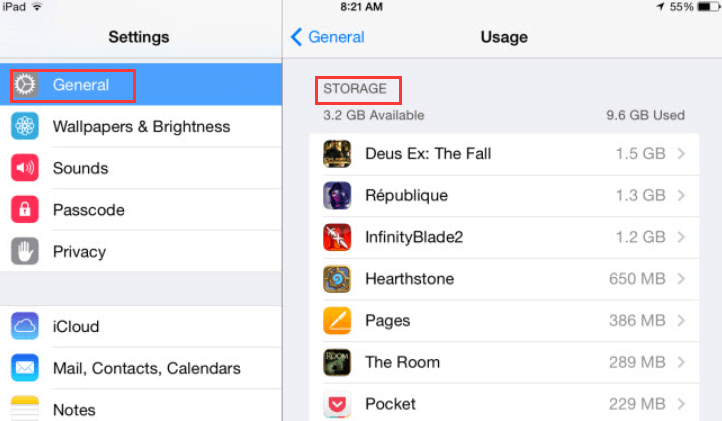
Ces deux ne sont que quelques-unes des méthodes que vous pouvez essayer pour pouvoir supprimer une application sur votre iPad et éviter les problèmes de stockage et bien plus encore.
Vous avez lu deux des méthodes les plus courantes pour supprimer définitivement une application iPad. Ils sont faciles à suivre et pourraient en quelque sorte faire le travail de désinstallation des applications sur votre iPad. Cependant, comment êtes-vous sûr qu'ils sont supprimés pour de bon ?
Au cas où vous voudriez vous assurer que les applications que vous vouliez supprimer ont complètement disparu de votre système, pourquoi ne pas essayer le Nettoyeur d'iPhone FoneDog?
C'est un partenaire de confiance en ce qui concerne l'organisation et la gestion appropriées des données que vous avez sur votre appareil. Si vous sentez que vous devez décharger et supprimer certains éléments, cela vous donnera efficacement le résultat que vous méritez. Il fonctionne rapidement et vous n'avez plus à vous soucier de la suppression manuelle d'éléments qui peut vraiment être une perte de temps.
Avec l'utilisation de FoneDog iPhone Cleaner, vous pouvez profiter du "Effacer toutes les données"Fonctionnalité où vous pouvez supprimer complètement tout ce que vous vouliez en un seul clic. Vous pouvez également choisir des éléments ou des fichiers spécifiques que vous souhaitez supprimer en utilisant iPhone Cleaner.
Et en plus de la suppression de fichiers, vous pouvez également utiliser FoneDog iPhone Cleaner pour restaurer vos fichiers, les transférer ou créer une sauvegarde pour eux à tout moment.
La première chose que vous devez faire pour utiliser FoneDog iPhone Cleaner est de télécharger et d'installer l'application sur votre ordinateur. Et puis utilisez votre câble Lightning pour connecter votre appareil à votre ordinateur, puis appuyez sur "Confiance” pour pouvoir continuer. Vous pouvez également vérifier le contenu de votre appareil en appuyant sur "Quick Scan", et au cas où vous voudriez en savoir plus sur les fichiers stockés sur votre iPad, appuyez sur"Plus d’infos ».
Passons maintenant aux étapes de suppression permanente d'une application iPad grâce à l'utilisation de FoneDog iPhone Cleaner.
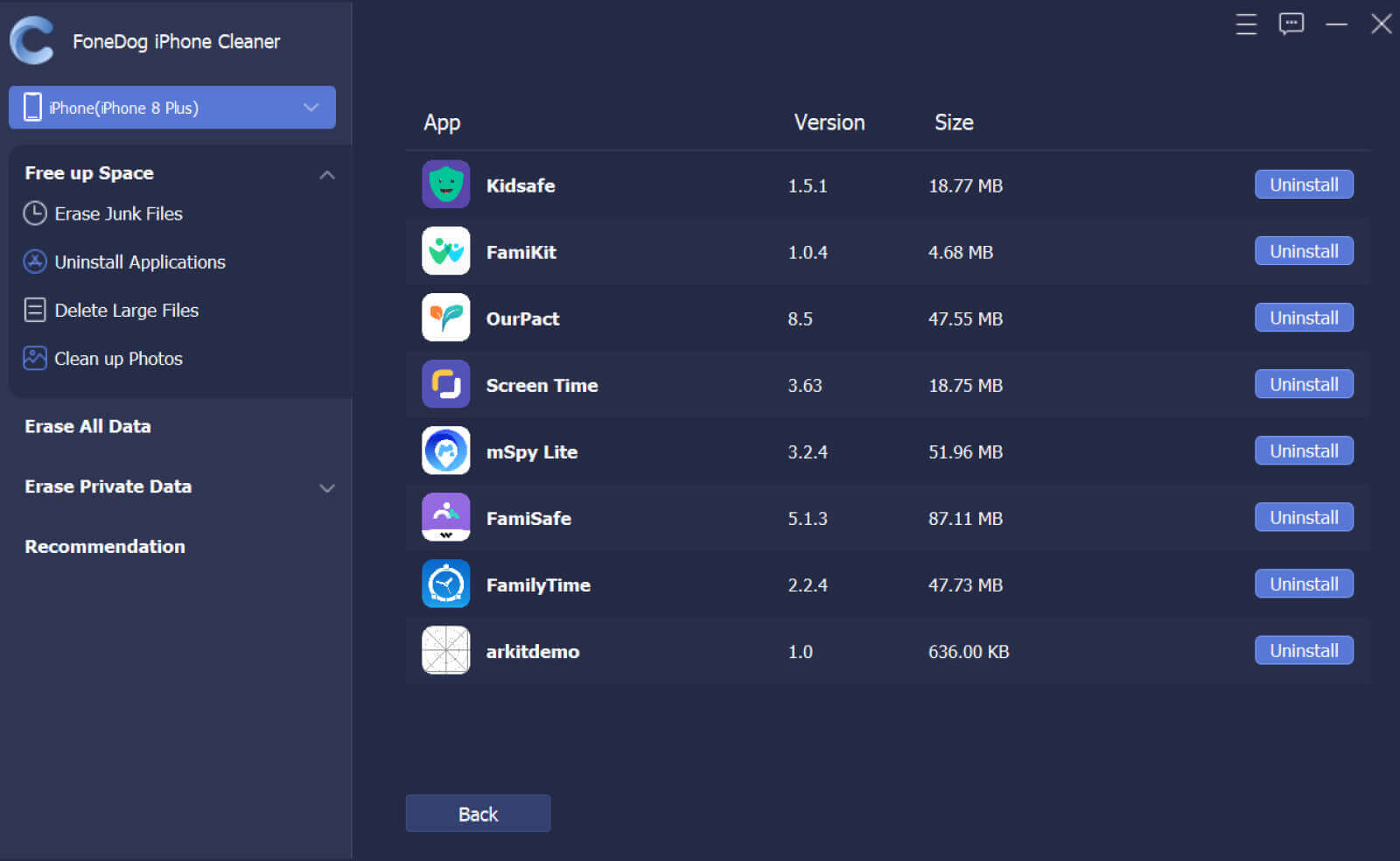
Et c'est tout ! Il est aussi simple que cela de supprimer définitivement toutes les applications de votre iPad. Le nettoyeur d'iPhone FoneDog, qui est le meilleur nettoyant de stockage sur le marché, est certainement un excellent outil pour s'assurer que vos appareils fonctionnent correctement et en bonne santé.
Les gens LIRE AUSSIComment acheter plus de stockage sur iPhone : Un guide complet[Résolu] Mon iPhone indique que je n'ai pas de stockage mais j'ai tout supprimé
C'est vraiment excitant d'avoir un nouvel appareil à utiliser. Vous pouvez installer tout ce que vous vouliez et avez également besoin, mais il est également préférable de choisir ceux dont vous avez vraiment besoin et bien sûr ceux que vous utiliserez. Cela vous évite de perdre beaucoup d'espace de stockage que vous pouvez toujours utiliser pour conserver certains fichiers dont vous pourriez avoir besoin à l'avenir.
D'un autre côté, il est également bon que vous ayez suffisamment de connaissances sur la façon de supprimer définitivement une application iPad. c'est aussi une précaution au cas où vous manqueriez de capacité de stockage ou si votre appareil est déjà trop lent pour fonctionner.
Nous espérons que vous pourrez utiliser toutes les informations que nous avons partagées avec vous à l'avenir. Il regorge d'outils et de méthodes qui vous aideront sûrement à supprimer définitivement une application iPad.
Laisser un commentaire
Commentaire
Articles Populaires
/
INTÉRESSANTTERNE
/
SIMPLEDIFFICILE
Je vous remercie! Voici vos choix:
Excellent
Évaluation: 4.7 / 5 (basé sur 73 notes)